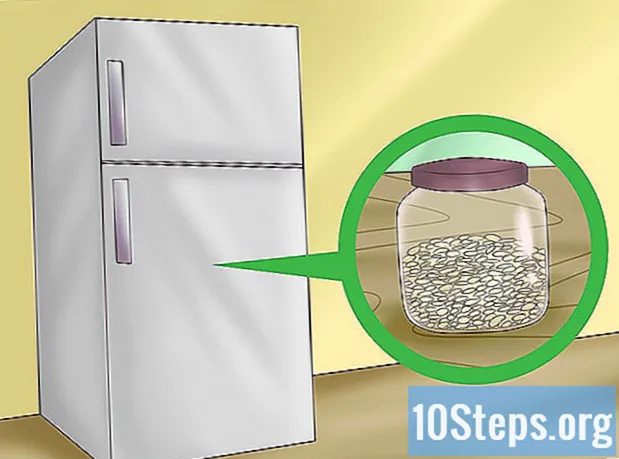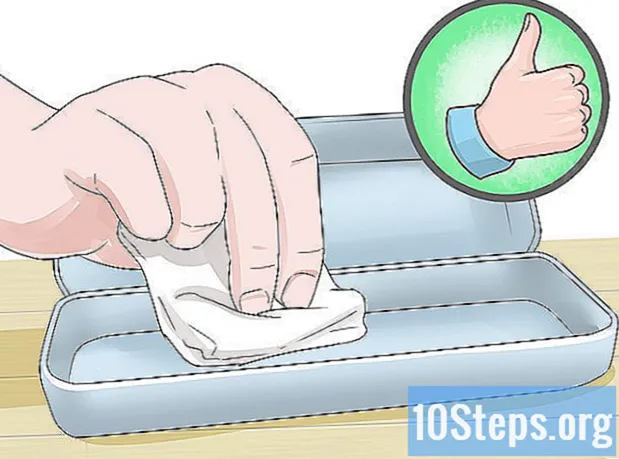Autor:
Eric Farmer
Loomise Kuupäev:
12 Märts 2021
Värskenduse Kuupäev:
17 Mai 2024

Sisu
Chroma Keying on Windows Movie Makeri tehnika, mis impordib kasutaja video taustapilti.
Sammud
Salvestage oma teema. Nagu iga meetod, mis kasutab rohelist ekraani, vajate ka tausta ülekatmiseks videot. Samuti pidage meeles, et teie objekt tuleb salvestada tumesinise või rohelise tausta ees.
1. meetod 2-st: XML-koodi kasutamine

Valige järgmine XML-kood: (Allikas: windowsmoviemakers.net/forums)

Kopeerige kood ja kleepige see Notepadi.
Klõpsake nuppu Fail> Salvesta nimega ja navigeerige jaotisse C: Program Files Movie Maker Shared AddOnTFX.
- Kui teil pole veel AddOnTFX kausta, paremklõpsake ja seejärel Uus> Kaust.

Salvestage fail nimega "greenscreen.xml".
Avage Windows Movie Maker.
Klõpsake vasakul külgribal nuppu Import.
Leidke pilt või video, mida soovite objekti taga kuvada.
Importige video Windows Movie Makerisse. Lohistage see videost vasakule ajaskaalale, kusjuures teie objekt on sinise ekraani ees.
Nüüd, kui teil on kaks videot, klõpsake nuppu "Roheline ekraan".
Lohistage see oma ajaskaalale. Klõpsake rohelise ekraani videol ja asetage see teise video peale. Ärge lohistage liiga palju, vastasel juhul muudavad videod kohti.
Tehke seda seni, kuni sinine kolmnurk kaob.
Video salvestamiseks klõpsake nuppu Fail> Salvesta film faili.
2. meetod 2-st: muu tarkvara kasutamine
Laadige täiendavad programmid alla usaldusväärsest allikast. Protsessi hõlbustavaid rakendusi on loonud mitu veebisaiti.
Avage Windows Movie Makeri video, mille soovite taustale üle kanda.
Vabastage video ja allalaaditud kroomvõtm oma ajaskaalal.
Reguleerige ajaskaala nii, et pildid oleksid sünkroonis.
Näpunäited
- Rohelisel ekraanil olevad varjud võivad põhjustada värvimuutust ja ruudulist värvi.
- Kroomvõtme esiplaan pärast tausta toimib enamikul juhtudel kõige paremini.
- Video subjektid peavad kandma rohelisele või sinisele ekraanile vastanduvaid värve. Kui nad kannavad sarnaseid värve, kaovad need videost.
- Samuti süttib oma roheline ekraan.
- Veenduge, et kaameral pole automaatne valge tasakaal. Pange kasutusjuhend sisse ja hoidke paberit objektiivi ees, et see saaks analüüsida valge tasakaalu koha valgustingimuste suhtes.
- Samuti saate lohistada ülemineku video (peaaegu) lõppu, hoolitsedes selle eest, et nii esiplaan kui ka taust oleksid ühesuurused.
Hoiatused
- See ei pruugi alati toimida, kui jagate oma arvutit teistega.
- See töötab ainult Windows XP versioonis. Rohelise ekraani efekti saavutamiseks Windows Vistas peate alla laadima programmi.
Vajalikud materjalid
- Roheline ekraan (saate selle osta või kasutada vana lehte)
- Mitu valgusallikat tausta valgustamiseks
- Videokaamera (mida parem kaamera, seda parem tulemus)
- Windows Movie Maker (WMM) (see on kaasas Windows XP ja uuemate versioonidega, välja arvatud Windows 7, kuid saate selle alla laadida)